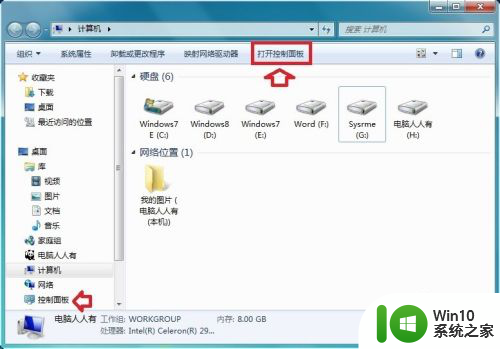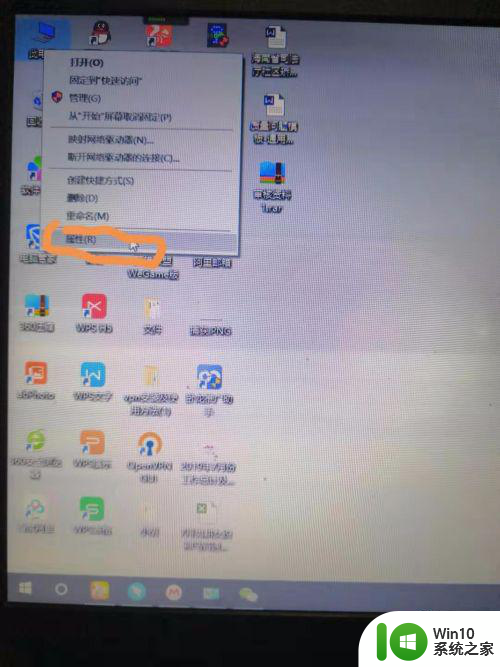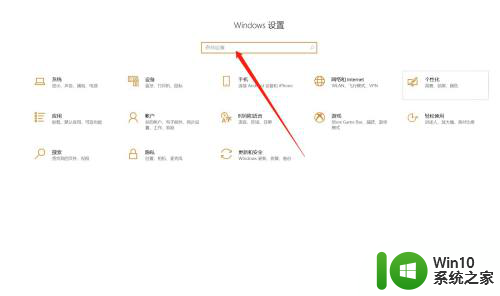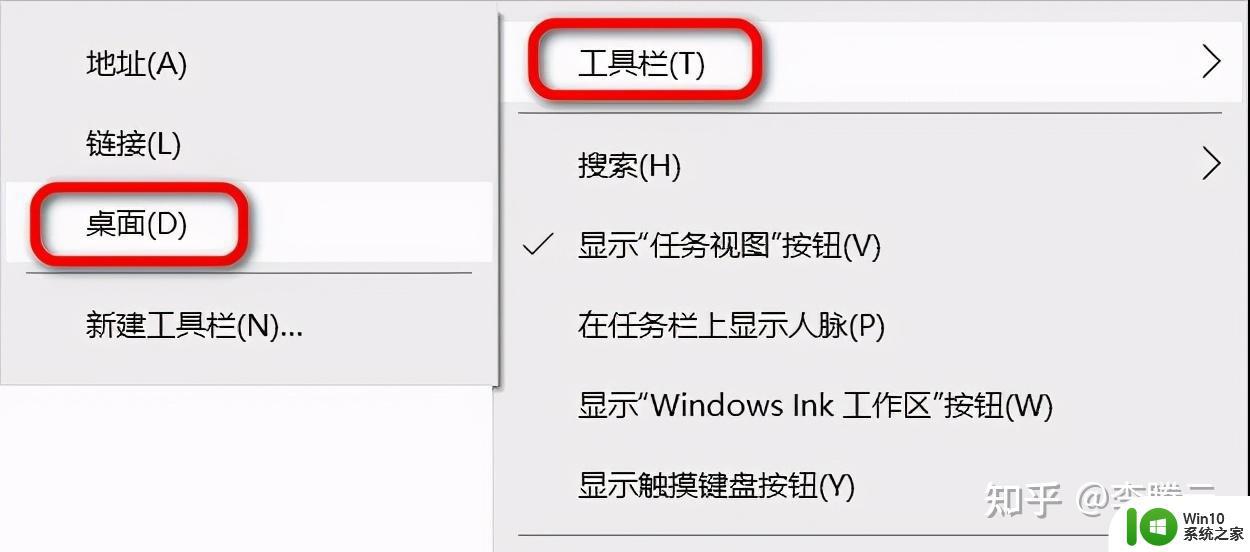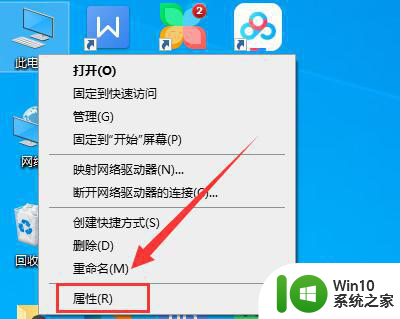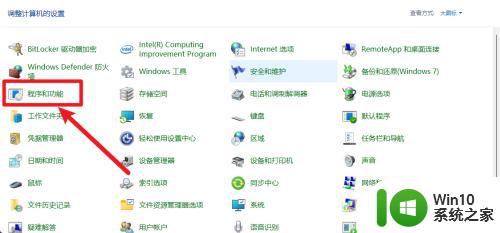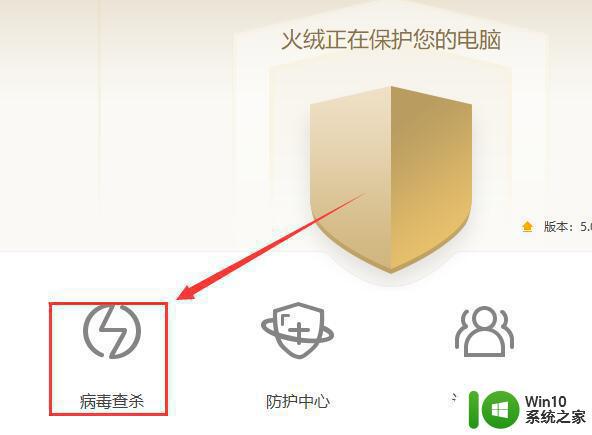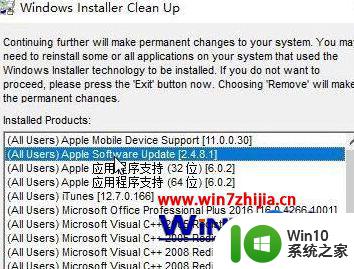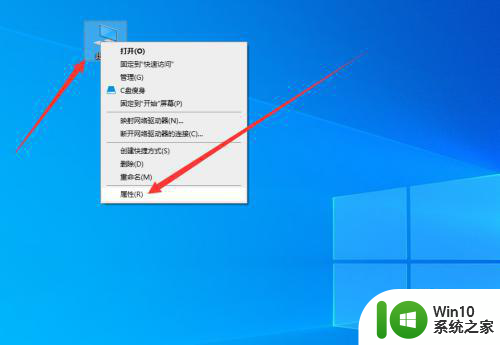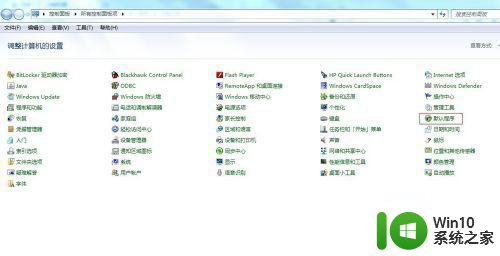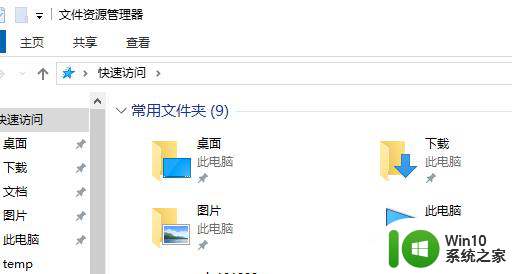控制面板卸载不掉软件如何修复 电脑控制面板无法卸载软件的解决方法
控制面板卸载不掉软件如何修复,在日常使用电脑的过程中,我们经常会遇到一些软件无法通过控制面板进行卸载的情况,当我们尝试通过“添加或删除程序”或“程序和功能”来卸载软件时,可能会遇到一些错误提示或根本没有任何反应。这种情况下,我们就需要寻找其他解决方法来修复控制面板无法卸载软件的问题。本文将介绍几种常见的解决方法,帮助大家解决这一问题,使电脑的控制面板能够顺利卸载软件。
具体步骤如下:
1、在开始菜单中打开“运行”程序,输入regedit命令。点击:确定,打开注册表。
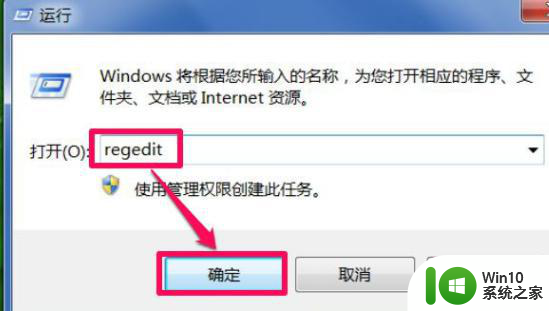
2、进入注册表编辑器窗口后,先找到[HKEY_LOCAL_MACHINE]这一项,打开前面的三角箭头。
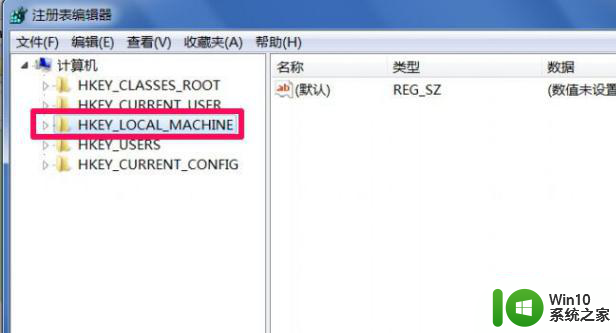
3、然后依次打开[HKEY_LOCAL_MACHINE\SOFTWARE\Microsoft\Windows\CurrentVersion\Uninstall]。
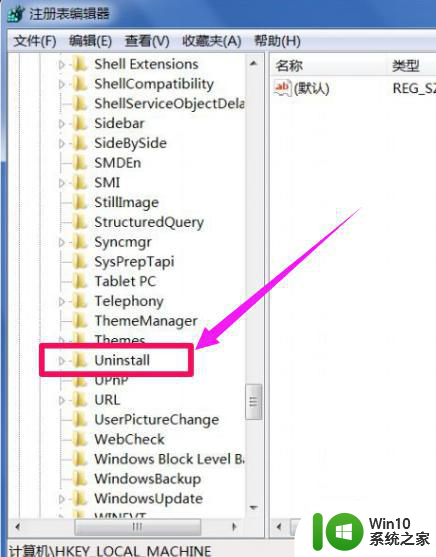
4、接着打开Uninstall这项,找到要卸载的小新PDF阅读器1.6。
右键,选择菜单中的“删除”即可,重启电脑后,再到“添加和删除程序”去卸载。
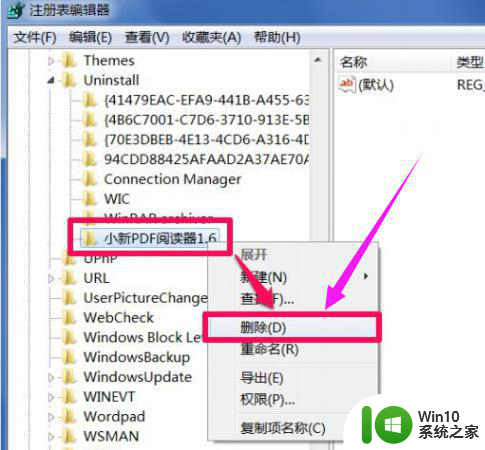
5、如果在注册表中无法删除这个程序,可以在此项上右键,选择“权限”这一项。
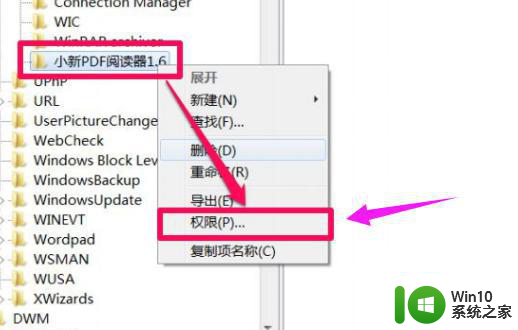
6、在权限窗口,选择组或用户名,从列表框中,选择自已的用户帐号。
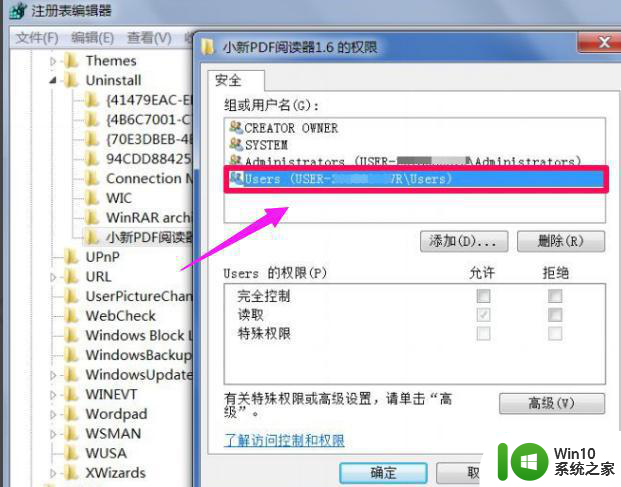
7、在权限的列表框中,将“完全控制”这一项的“允许”打上勾,再按“应用”,确定,退出后,就能把此项删掉。
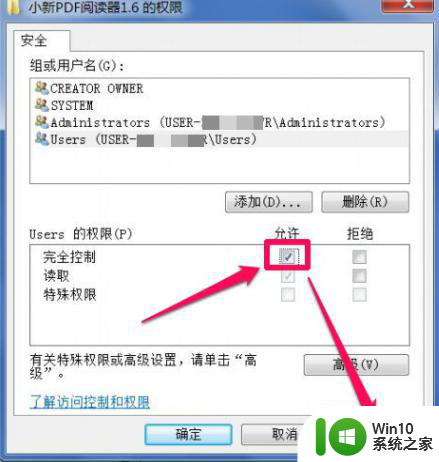
以上是关于如何修复无法卸载控制面板中的软件的全部内容,如果您遇到这种情况,请按照以上方法进行解决,希望这能对大家有所帮助。